Hoy en día, las empresas saben que el almacenamiento en la nube es toda una necesidad. Correos electrónicos, documentos, fotografías... Existen diversos servicios como iCloud o Google Drive. Sin embargo, con casi total seguridad, dispones de una cuenta de Gmail. Estas cuentas incluyen un almacenamiento gratuito de 15 GB. Este almacenamiento se llena tanto con archivos en la nube como con los propios correos electrónicos del día a día.
Es por ello que, tras años y años usando una cuenta de Gmail, podemos llegar a tener la bandeja de entrada llena sin espacio para más correos electrónicos. Una solución sería pagar por Google One para conseguir más almacenamiento. Otra es migrar los correos de una cuenta a otra para disponer así de espacio libre en tu cuenta de correo original.
Así puedes liberar almacenamiento de una cuenta de Gmail
Lo primero que te recomendamos es echar un vistazo a todo el contenido que tengas en Google Drive. Puede haber de todo, desde documentos que compartiste en el trabajo y ya no usas, hasta viejas cartas de restaurantes que se guardaron al escanear el QR... Además, recuerda vaciar la papelera para liberar completamente el almacenamiento de Google Drive. Todo eso lo encontrarás fácilmente en la web de Google Drive y en la columna de la izquierda.
El truco que no muchos conocen es el que te vamos a contar hoy. Consiste en migrar todos tus correos de una cuenta a otra de manera masiva, para así tener "una copia de seguridad" de esos correos viejos y poder liberar la bandeja de entrada principal de Gmail, conservando los 15 GB.
Pasa tus correos electrónicos de una cuenta de Gmail a otra para liberar el almacenamiento
A continuación, te explicamos una serie de pasos para ganar espacio en tu cuenta de Gmail y evitar tener que pagar una suscripción. Te recomendamos hacerlo desde un ordenador y Google Chrome. Puede ser tanto en Mac como en Windows.
En tu cuenta principal de Gmail
- Inicia sesión en tu cuenta de Gmail principal.
- Pulsa en el icono de ajustes (rueda de engranaje) y selecciona "Ver todos los ajustes".
- Haz clic en "Reenvío y correo POP/IMAP" y después pulsa en "Habilitar POP para todos los mensajes".
- En 'Cuando se accede a los mensajes a través de POP', debes hacer clic sobre el menú desplegable y elegir "Eliminar la copia de Gmail".
- Ve hacia abajo y guarda los cambios.
- Haz clic en este enlace y crea una contraseña temporal.
Una vez hecho esto, ya tendremos parte de la migración preparada. Ahora necesitarás una segunda cuenta de Gmail. Puedes crearla gratuitamente o utilizar otra que ya tuvieras con antelación.
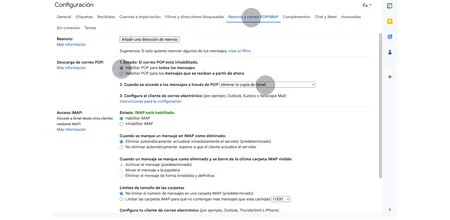
En tu nueva cuenta de Gmail
- Con tu bandeja de Gmail nueva, ve de nuevo a "Ver todos los ajustes" en el icono del engranaje.
- Pulsa en la opción "Cuentas e importación".
- Haz clic en "Añadir una cuenta de correo".
- En la ventana emergente, escribe tu correo de Gmail original.
- Selecciona la opción "Importar correos electrónicos de mi otra cuenta (POP3)".
- Introduce tu contraseña temporal y selecciona el puerto 995.
- Marca las 3 últimas casillas y pulsa en ‘Añadir cuenta’.
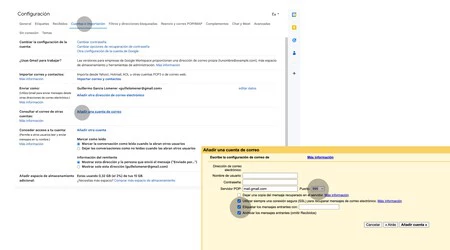
Con esto hecho, los correos empezarán a migrarse de tu cuenta original a la nueva. Ahora podrás borrar de tu cuenta principal de Gmail todos los que no quieras para liberar espacio. Recuerda vaciar también la papelera para dejar completamente libres los 15 GB de Gmail.
En Applesfera | Google está borrando miles de cuentas inactivas de Gmail. Si quieres mantener la tuya en tu iPhone, sigue estos pasos
En Applesfera | Cómo borrar la caché de Gmail para ganar espacio en tu iPhone





Ver 2 comentarios